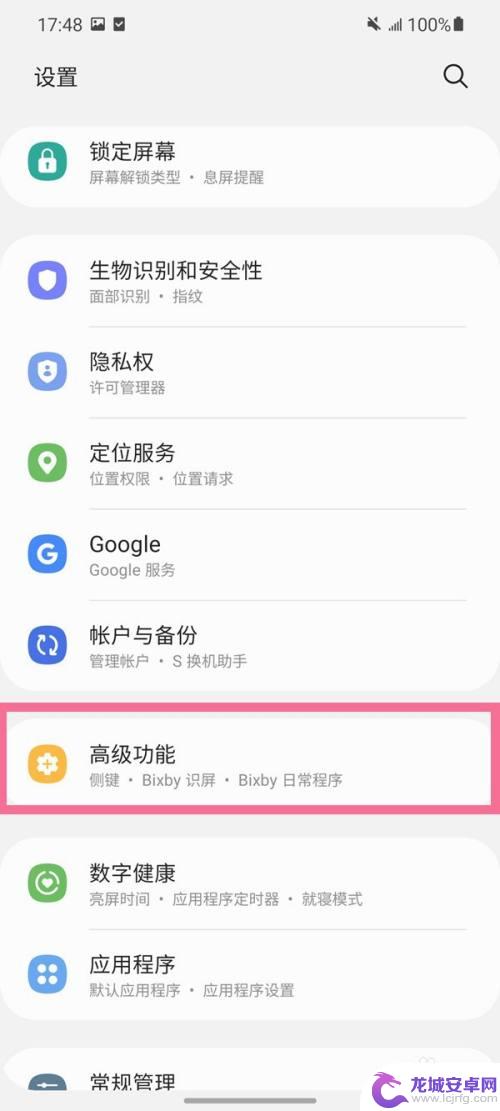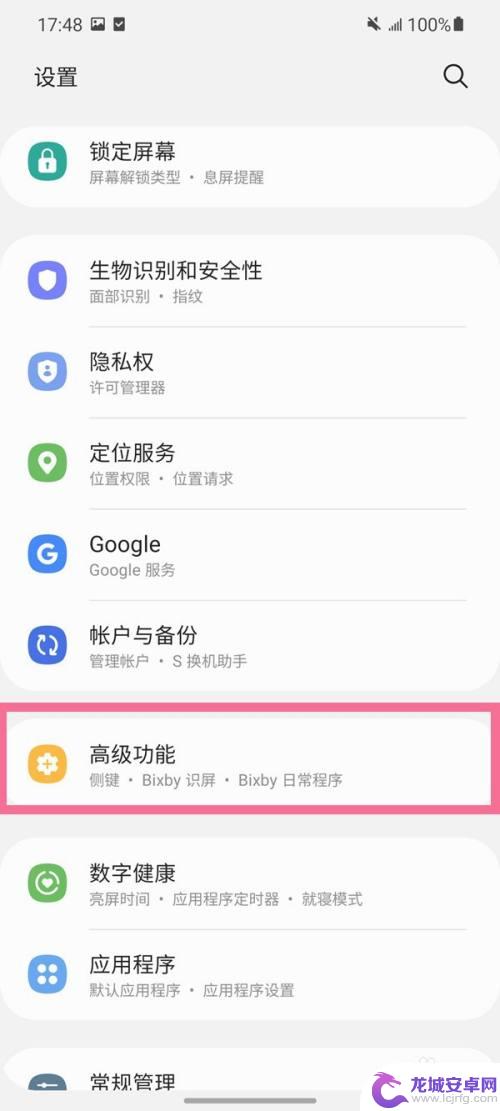三星手机s5怎么截图 三星s5截屏的快捷键是什么
三星手机S5是一款功能强大的智能手机,截图功能是其非常常用且方便的功能之一,对于需要将屏幕上的信息截取下来的用户来说,了解三星S5手机截图方法是很重要的。那么三星S5手机怎么截图?三星S5手机截屏的快捷键是什么?接下来我们一起来了解一下。

三星s5怎么截屏?介绍一
三星s5这款手机的截屏方法有多种,这里主要介绍四种,如快捷键截屏、手掌动作截屏、助理菜单截屏、软件截屏。第一种方法是,快捷键截屏,这种方法大部分的安卓手机都可以。而三星s5快捷键截屏的具体方是,同时按住三星S5屏幕底部的Home键+机身右侧上部的“电源键”。等待两三秒看到屏幕边框出现闪动后松手就可以了。之后会听到咔的一声,就说明截图成功了。截图成功后,我们可以在三星S5手机相册中找到我们的截图图片。或者是下拉系统通知栏,就可以看到截屏完成的通知,点击该通知后还可以查看刚刚截取的图片。
三星s5怎么截屏?介绍二
三星s5手机截屏的第二种方法,是手掌动作截屏。首先需要进入三星S5设置,然后找到“动作和手势”设置。之后再开启“手掌动作”,最后将屏幕截取开启即可,其右侧的长方形滑块显示绿色代表已开启。开启三星s5动作截图后,我们在需要截图的界面,通过从左往右或者从右往左滑动屏幕,即可实现截图。截图后的图片,同样在相册或通知栏中可以找到。
三星s5怎么截屏?介绍三
三星s5手机截屏的第三种方法,是助理菜单截屏。首先要进入设置程序,在个性化中选择辅助功能,点击“敏捷度和互动”功能,选择“助理菜单”功能,选点击右上角选择开启。最后,是点击屏幕上显示的白色方框,向下滑动至第三页,选择“截屏”。第四种方法,是软件截屏,也就是下载手机截屏软件,或借助相机拍照也是可以的。
以上是三星手机S5截图的详细步骤,如果您遇到了相同的问题,可以参考本文中介绍的步骤进行修复,希望这篇文章能对您有所帮助。
相关教程
-
三星三防手机什么意思 三星GALAXY S5手机的三防功能介绍
三星GALAXY S5手机具备三防功能,这是指它在防水、防尘和防震方面具有出色的性能,防水功能使得我们可以放心地将手机带到沙滩、游泳池甚至是淋浴中使用,而无需担心水分的侵入。而...
-
三星盖世折叠手机怎么截屏 三星Fold3折叠手机如何进行截屏操作
三星盖世折叠手机是一款备受关注的新型手机,其折叠屏幕设计让用户可以在不同场景下灵活使用,而对于用户来说,如何进行截屏操作是一个常见的需求。三星Fold3折叠手机的截屏操作也十分...
-
三星折屏手机截屏 三星Fold3折叠手机截屏教程
三星Fold3折叠手机是三星公司最新推出的一款引人注目的创新产品,作为一款折叠手机,Fold3不仅具备传统智能手机的功能,更重要的是它拥有折叠屏幕的独特设计。...
-
三星s6手机怎么屏 三星Galaxy S6截屏的步骤
三星Galaxy S6是一款备受欢迎的智能手机,它不仅拥有出色的性能和精致的设计,还提供了许多实用的功能,其中,截屏功能是其用户经常使用的一项重要功能。通过...
-
苹果手机6快捷截屏怎么截 苹果iPhone6怎么截图
苹果手机6的快捷截屏功能让用户在使用iPhone6时更加便捷地进行截图操作,只需同时按下手机的电源键和Home键,即可快速完成截屏操作。这种简便的截屏方式不仅省时省力,还能帮助...
-
三星手机屏幕截图怎么弄 三星手机怎么进行截屏操作
在现代社会中手机已经成为了人们生活中必不可少的工具之一,而三星手机作为市场上的热门品牌之一,其功能强大、操作简便的特点备受用户青睐。在日常使用中有时我们需要将手机屏幕上的重要信...
-
如何用语音唤醒苹果6手机 苹果手机语音唤醒功能怎么开启
苹果6手机拥有强大的语音唤醒功能,只需简单的操作就能让手机立即听从您的指令,想要开启这项便利的功能,只需打开设置,点击Siri和搜索,然后将允许Siri在锁定状态下工作选项打开...
-
苹果x手机怎么关掉 苹果手机关机关不掉解决方法
在我们日常生活中,手机已经成为了我们不可或缺的一部分,尤其是苹果X手机,其出色的性能和设计深受用户喜爱。有时候我们可能会遇到一些困扰,比如无法关机的情况。苹果手机关机关不掉的问...
-
如何查看苹果手机详细信息 苹果手机如何查看详细设备信息
苹果手机作为一款备受瞩目的智能手机,拥有许多令人称赞的功能和设计,有时我们可能需要查看更详细的设备信息,以便更好地了解手机的性能和配置。如何查看苹果手机的详细信息呢?通过一些简...
-
手机怎么把图片保存到u盘 手机照片传到U盘教程
在日常生活中,我们经常会遇到手机存储空间不足的问题,尤其是拍摄大量照片后,想要将手机中的照片传输到U盘中保存是一个很好的解决办法。但是许多人可能不清楚如何操作。今天我们就来教大...